MindMaple lite可以幫助用戶進(jìn)行思維導(dǎo)圖的創(chuàng)建,并且支持多種模式的編輯,可以讓用戶快速整理自己的思路與知識(shí),從而獲得全新的創(chuàng)新的想法。它允許用戶創(chuàng)建思維導(dǎo)圖,以幫助提高生產(chǎn)力和創(chuàng)造力,這是一個(gè)很好的方式來概述您對(duì)任何給定項(xiàng)目或主題的思路。
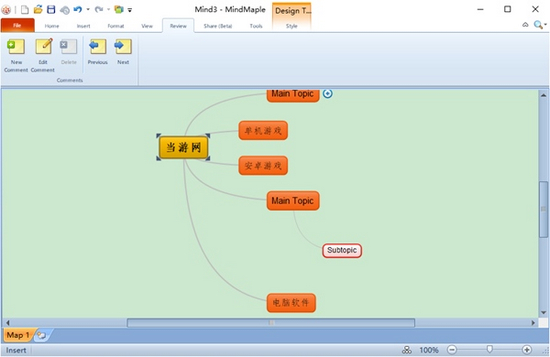
功能介紹
直觀的布局
雖然它捆綁了許多專用參數(shù),但MindMaple Lite顯示了一個(gè)干凈的功能陣容,支持多標(biāo)簽界面。
創(chuàng)建一個(gè)中心主題并嵌入主要和次要想法證明只是一個(gè)孩子的游戲,因?yàn)椴僮骺梢允褂谩巴戏拧辈僮鱽韴?zhí)行。
編輯功能
MindMaple Lite為您提供了執(zhí)行基本編輯操作的可能性,例如復(fù)制,剪切或粘貼,插入主題,子主題,浮動(dòng)主題和標(biāo)注,添加關(guān)系線(Bézier,直線,彎曲或有角度),嵌入圖像(例如BMP,JPG,PNG,ICO)和cliparts,以及附加邊界和更改主題框的形式。
值得一提的另一個(gè)值得注意的特征是嵌入超鏈接,附件,書簽,標(biāo)簽,日期戳,個(gè)人筆記,符號(hào),文本標(biāo)記以及按主題分組的各種圖標(biāo)(任務(wù)優(yōu)先級(jí),表情符號(hào),箭頭,標(biāo)記)的可能性,單個(gè)圖標(biāo))。
格式化和導(dǎo)出選項(xiàng)
該程序包含多個(gè)專用參數(shù),可幫助您選擇增長方向,插入數(shù)字,對(duì)齊主題,對(duì)項(xiàng)目進(jìn)行排序,增加或減少子主題位置,以及在更改主題顏色的各種主題之間進(jìn)行選擇。
此外,您可以切換到全屏模式,放大或縮小,并使用豐富的一組配置設(shè)置來幫助您更改主題和分支樣式,根據(jù)字體,字體樣式和顏色自定義文本,以及更改圖片放置和標(biāo)注形狀。
在導(dǎo)出選項(xiàng)時(shí),您可以將生成的思維導(dǎo)圖打印或保存為HTML,TXT,DOC,XLS,PPT,JPG,BMP,PNG,GIF或TIF文件格式。
總而言之,MindMaple Lite被證明是一個(gè)可靠的應(yīng)用程序,它捆綁了一個(gè)功能強(qiáng)大的功能包,可幫助您創(chuàng)建頭腦風(fēng)暴地圖。

自然映射接口
添加和移動(dòng)主題就像在筆記本中繪圖一樣。
MindMaple允許您創(chuàng)造性地放置新主題,而不是將它們限制在預(yù)設(shè)位置。
管理您的任務(wù)
將重要任務(wù)詳細(xì)信息可視化地集成到地圖中。
附上您的工作文檔,并直接從MindMaple 編輯和保存它們。
其他映射工具
對(duì)于詳細(xì)的思維導(dǎo)圖,您可以在思維導(dǎo)圖中添加關(guān)系,邊界,超鏈接和文件。
自定義您的思維導(dǎo)圖
使用顏色,圖像和圖片個(gè)性化您的思維導(dǎo)圖。
MindMaple提供剪貼畫和預(yù)設(shè)樣式,幫助您輕松裝飾思維導(dǎo)圖。
導(dǎo)入其他文件
您可以將Freemind文件和MindManager文件導(dǎo)入MindMaple。也可以導(dǎo)入TXT文件。
導(dǎo)出為多種格式
將思維導(dǎo)圖導(dǎo)出為不同的文件格式。
顯著的主題
通過添加主題備注添加其他信息。
注意將從主題的底部滑出。
使用指南
很多用戶在安裝軟件之后,卻不知道該如何使用軟件,所以為了幫助廣大用戶去解決這些問題,所以小編現(xiàn)在就來告訴用戶們軟件的使用指南。
1.首先我們需要點(diǎn)擊軟件左上角的file,然后就可以看到下圖所示內(nèi)容,我們需要點(diǎn)擊new,新建一個(gè)思維導(dǎo)圖
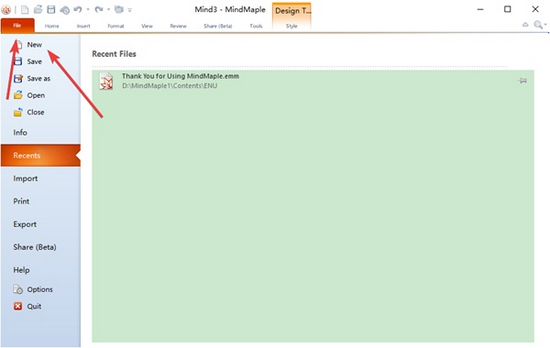
2.接著系統(tǒng)會(huì)讓我們選擇一個(gè)喜歡的模板,這個(gè)用戶們根據(jù)自己的喜好進(jìn)行選擇,小編這里以空白模板為例
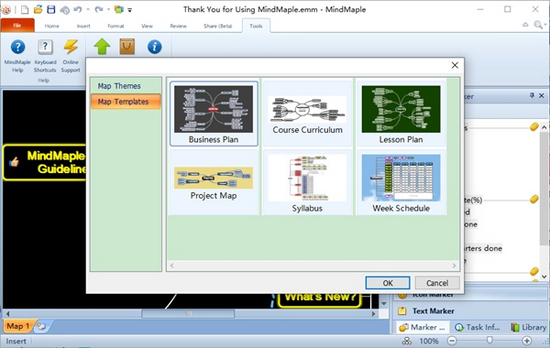
3.選擇模板之后,系統(tǒng)就會(huì)自動(dòng)導(dǎo)入對(duì)應(yīng)的模板,我們可以雙擊模板進(jìn)行編輯,如下圖所示
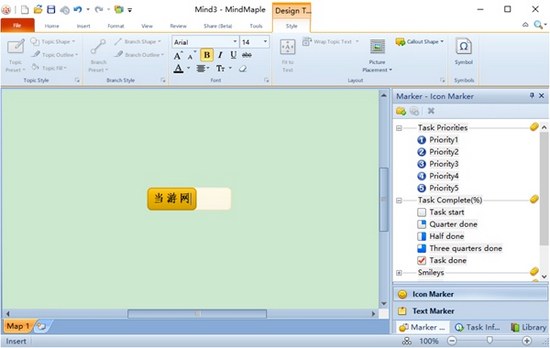
4.此外我們可以通過下圖箭頭所示圖標(biāo),為自己的中心主題創(chuàng)建一個(gè)分支主題
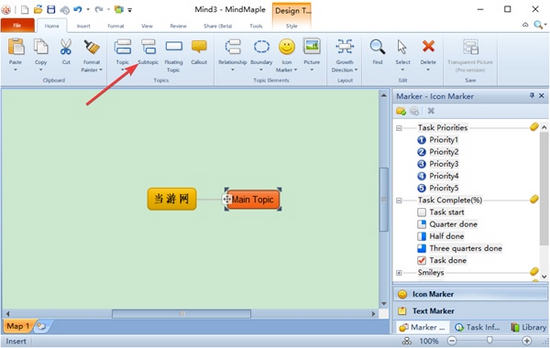
5.只要按照上述方法,我們就可以輕松獲得下圖所示的效果
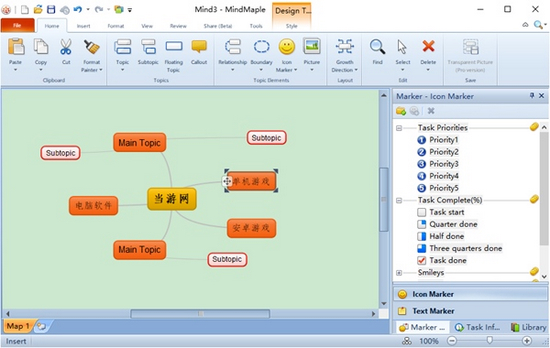
6.此外我們可以通過主題前的十字圖標(biāo)調(diào)整主題位置

7.最后我們就可以將思維導(dǎo)圖整理成下圖所示效果,方便用戶們進(jìn)行瀏覽

如何導(dǎo)出
不少用戶們想要將自己制作好的思維導(dǎo)圖進(jìn)行導(dǎo)出,方便自己進(jìn)行保存和分享,所以小編現(xiàn)在就來告訴用戶們?nèi)绾螌?dǎo)出思維導(dǎo)圖。
1.首先我們需要在file中找到export功能,這個(gè)其實(shí)就是導(dǎo)出功能

2.點(diǎn)擊之后,我們就可以在右側(cè)到各種可以導(dǎo)出的格式,用戶們選擇自己喜歡的格式進(jìn)行導(dǎo)出即可

3.選擇導(dǎo)出格式之后,我們只需要選擇導(dǎo)出的位置即可
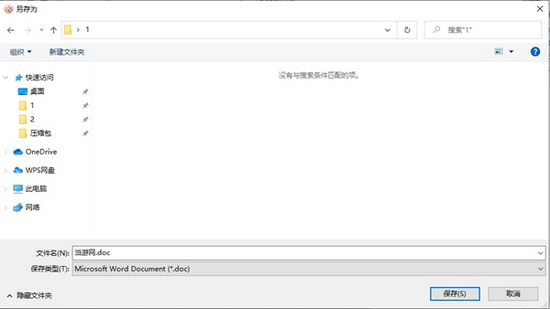
知識(shí)擴(kuò)展
思維導(dǎo)圖怎么畫?
1、從白紙的中心開始繪制,用一個(gè)圖像表達(dá)你的中心主題
2、畫分支,不同分支用不同顏色,用曲線而不是直線
3、在每條線上寫上關(guān)鍵詞,而不是一整段話
4、自始至終使用圖形,思維導(dǎo)圖就是要視覺化
更新日志
1、修復(fù)已知bug
2、優(yōu)化操作體驗(yàn)
標(biāo)簽: 思維導(dǎo)圖

思維導(dǎo)圖是很多人在工作、寫作以及創(chuàng)作中都要用到的一個(gè)工具,它可以將我們所想到的東西記錄下來,并且可以表達(dá)的非常有邏輯,思路非常的清晰,所以思維導(dǎo)圖軟件也是日漸重要,所以小編也是整理了一個(gè)思維導(dǎo)圖軟件合集,歡迎來下載!
下載地址
精品推薦
















































網(wǎng)友評(píng)論